ВЛЦ Плаиер као најславнији опен-медиа медиа плејер такође је рангиран као најбољи међу хиљадама доступних медија плејера.Најновија верзија отворила је нове хоризонте законтрола, управљање и прилагођавање медијских датотека без обзира на формат који им припада. За почетнике он је само „Медиа Плаиер“, али чињеница је да омогућава корисницима мноштво опција за репродукцију, снимање и стриминг. Оно по чему се истичу је минималистички & једноставна ИДЕ, глатка репродукција, капацитирање корисникаса подршком за вишеструки формат датотеке и још много тога. Од дана када је тим ВидеоЛАН-а развио ВЛЦ Плаиер за ширу јавност, видели смо масовну прелаз са других еминентних медијских плејера.
Погледајмо најпревидљивије функције које нуди.
Екстравагантни видео ефекти
ВЛЦ укључује бројне естетске видео ефекте,као такав; Подешавање слике, трансформација, обрезивање видео записа, геометријски приказ и увећање, ротација видео записа, забава у боји и модификација слике. Овим видео функцијама можете приступити путем проширених поставки из главне ВЛЦ ИДЕ. Прелазак на картицу Видео ефекти ће приказати ове функције на бројним картицама.
Основна подешавања слике
ВЛЦ пружа основне опције подешавања слике. На картици Основно можете се играти са различитим подешавањима боје; Хуе, Цонтраст, Свјетлина, Гамма итд. При подешавању боје можете прегледати промјене у реалном времену. Опције прилагођавања боје такође могу бити од велике користи посебно када репродукујете видео записе, ако имате буку, пропусте и немају нормалан узорак у боји.
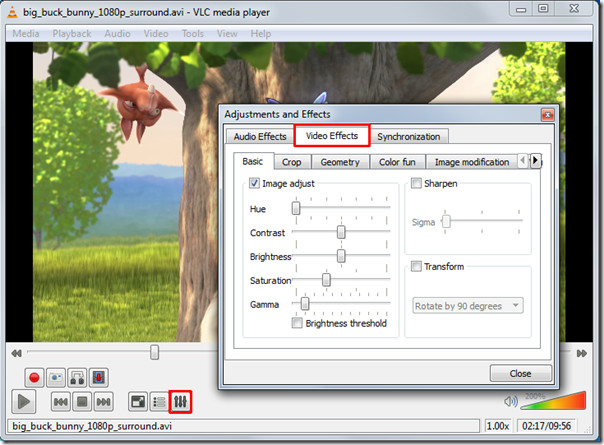
Ефекат видео оштрине
Осим основних опција за подешавање слике, ту јеје још једна функција која ће вам омогућити да подесите оштрину видео записа до нивоа јасноће. На картици Основно омогућите Оштри опцију и по потреби прилагодите контролу сигме. Показаће вам промене у реалном времену, тако да можете брзо да у складу са тим прилагодите оштрину.
Упознајте предиван оштар ефекат који је произведен у видеу приказаном у наставку.
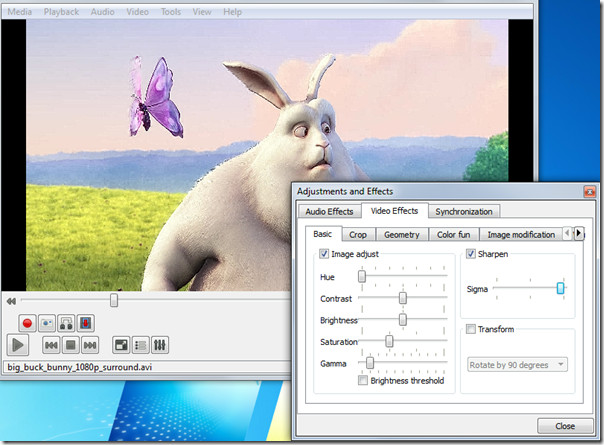
Трансформисање под различитим угловима
Опција Трансформ омогућава вам да ротирате видеоза више степена. Омогућивање опције Трансформ активираће функцију ротације видео записа. Нуди ротацију у 90.180 и 270 степени. Ово је корисно ако имате видео запис који сте снимили преко видеокамере из другог угла.
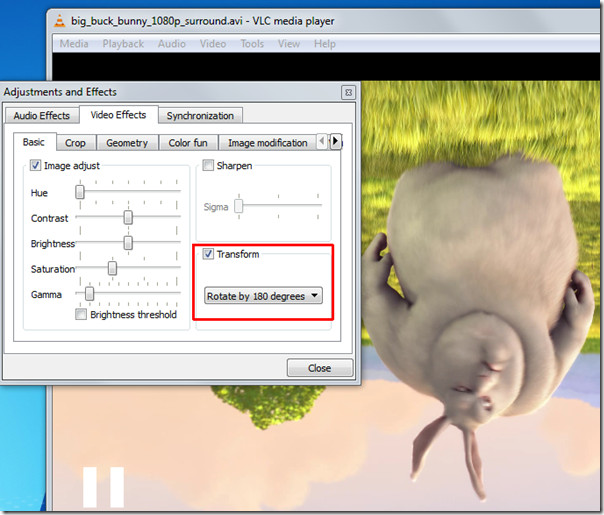
Повећање видео записа / зумирање и смањивање
Још једна интригантна функција је Видео Магнифицатион. Под Картица Геометрија, омогућите опцију Повећање / Зумирање, како бисте је дозволилизумирање / смањивање видео записа. Видећете мали прозор у горњем левом углу са главном контролом увећања. Попуните троугао кликом на њега да бисте увећали видео. Да бисте погледали жељени видео део, померите екран квадратног хватања преко оквира.
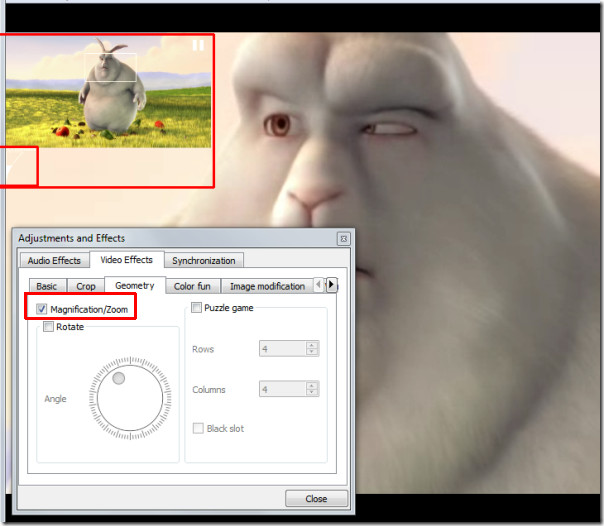
Ротација видео записа
Са одличном функцијом ротације, можете ротирати видео у било којем смјеру. Омогућите опцију Ротатион и почните померати ротирајућу контролу.
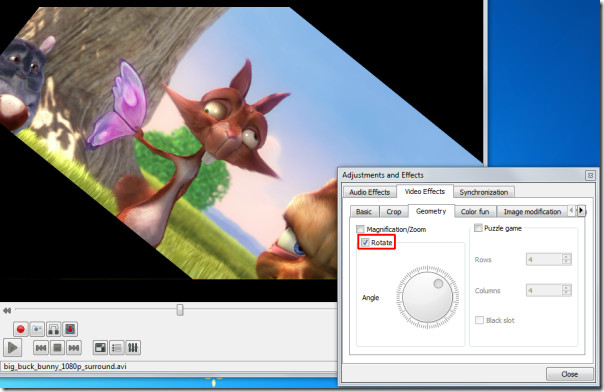
Додајте мало забаве уз Пуззле Гаме
Оног тренутка када погодите опцију Пуззле игре, то би и билопретворите видео у загонетне комаде. Унесите број ступаца и редака у којима требате ријешити видео слагалицу. Видео дели на посебне делове на екрану.
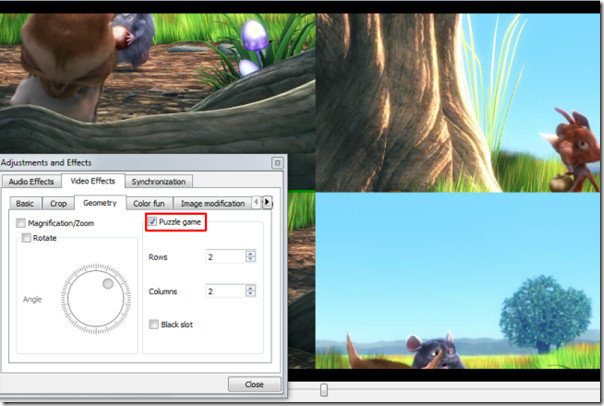
Под Цолор фун можете играти около са бојамаапсолутно нема листе боја за избор. Можете написати шифру боје да бисте је увели у видео. Поред овога, опцијом екстракције боје можете да унесете одређени код боје да бисте га извукли из видео записа.
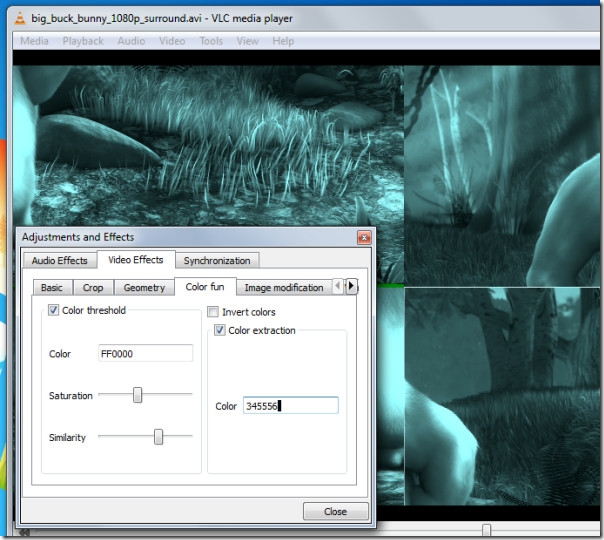
Панорамски поглед (Оптимално за Мути-Сцреен)
Воут / Оверлаи је још једна врхунска карактеристика, која омогућававидео дроге за ширење видеозаписа на зиду радне површине у више прозора. На овај начин можете управљати, управљати и мењати положај видео делова раздвојених у прозорима. Да бисте овај ефекат изгледали феноменално, испробајте га на великом ХД телевизору или пројектору. На левој страни ако омогућите опцију Додај текст додаћете текст у сваки прозор.
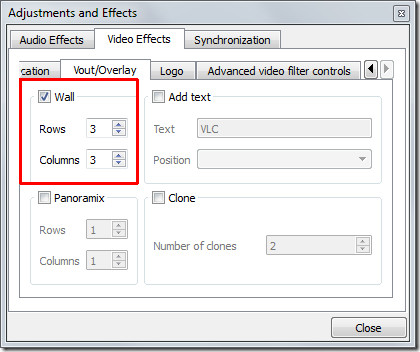

Додавање логотипа
Опција преклапаног логотипа вам добро долази, можетелако уметните логотип (ПНГ / ЈПГ формат) у видео запис као водени жиг. Такође помаже у преклапању постојећег логотипа сликом. Да бисте искористили ову функцију, на картици Лого одредите потпуну путању слике на којој се налази, прилагодите контролу транспарентности и доделите позицију. Важност ове функције је што можете да додате лого компаније током видео презентације.
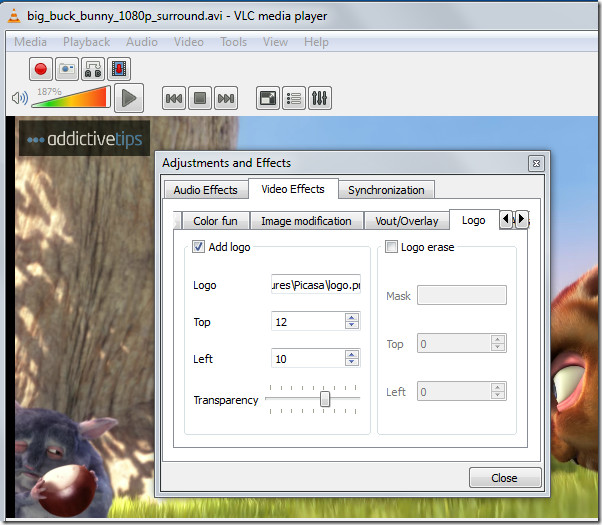
Синхронизација
Кудос на ВЛЦ за подизање функције синхронизације, онекоји га још нисте користили, заиста је пропустио важно. На картици Синхронизација можете ручно управљати А / В (аудио / видео) синхронизацијом и бавити се њима подешавањем времена. Већини конвертираних видео записа недостаје А / В синхронизација првенствено због промене ФПС-а (Фрамес пер Сецонд), што заправо призива проблем или заостајања видео или аудио записа. За подешавање проблема А / В синхронизације промените вредности у Унапређење звука у оквиру за видео улаз позитивна вредност односи се на то да видео заостаје, а обрнуто је случај са негативним вредностима, што се односи и на заостајање звука.
Тачно испод подешавања за А / В синхронизацију наћи ћетеПоставке титлова, како би се поднаслови правилно синхронизовали са видеом, тј. Појављују се у право вријеме. Прилагођавање времена на начин како је дефинисано у горе поменутим критеријумима за А / В синхронизацију, позитивне вредности се односе на титлове који се приказују испред видео записа. На дну можете да промените брзину титлова. Може се догодити понекад, при преузимању титлова из различитих извора или од различитих аутора, брзина (ФПС) није усклађена с видео ФПС-ом, тј. Видео који се изводи на различитим ФПС-има и обрнуто се разликује од ФПС-а. Да бисте се носили са тим проблемом, убрзање опције титлова помаже невероватно.
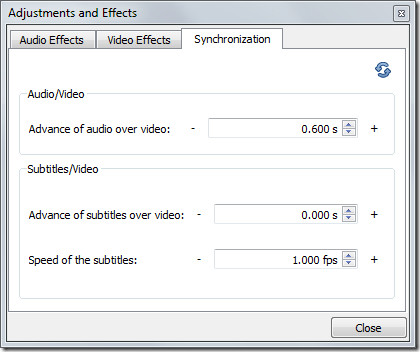
Снимите видео камеру
Снимање видео записа са веб камере је још једна фантастична стварнуди ВЛЦ понуде. То аутоматски пушта листу уређаја прикључених на ваш систем. Да бисте снимили видео са Веб камере, у менију Медиа кликните на Цаптуре Девице. Из назива Видео девице одаберите уређај веб камере и кликните Плаи. Укључиће се веб камера, из њеног главног ИДЕ-а можете одмах да почнете да снимате видео
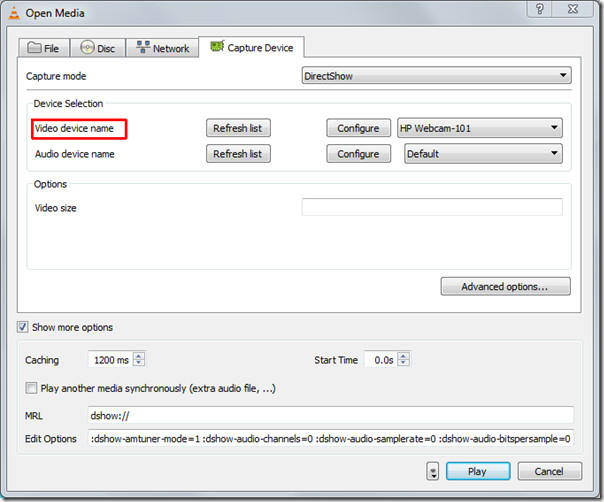
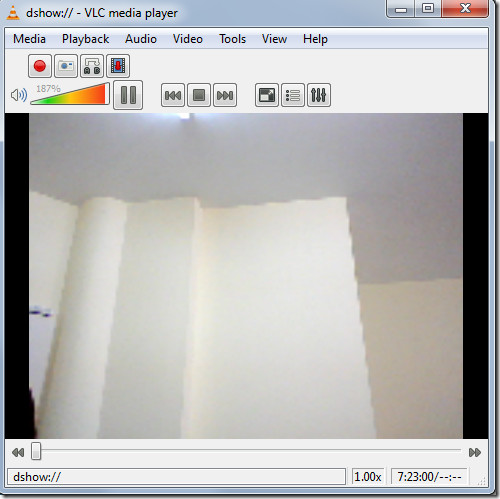
Означивање медија
Сада ово мора бити изненађујуће за већину корисника. Да ли сте знали да можете и да обележите? ВЛЦ омогућава корисницима да обележавају медијске датотеке, без обзира да ли их репродукујете са локалног медија или их преносите са било које удаљене локације. Можете одмах да обележите медијску датотеку и приступите јој било када касније.
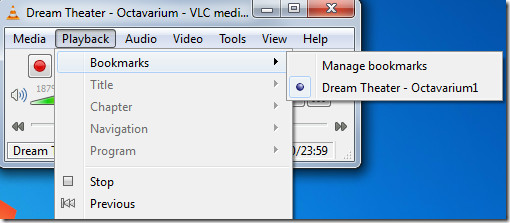
Унапријед Отворен филе
Блураи ДВД дискови и снимке долазе са засебним звукомканали за давање стварног ефекта окруженог звука. За разлику од других, ВЛЦ садржи опцију Адванце Опен Филе која вам омогућава отварање видео датотеке заједно са засебном аудио датотеком (ако постоји). Пронаћи ћете синхронизацију видео записа без грешке са спољном аудио датотеком „феноменално“. Следећи пут кад планирате да репродукујете Блураи рип, искористите вртлог ове функције.
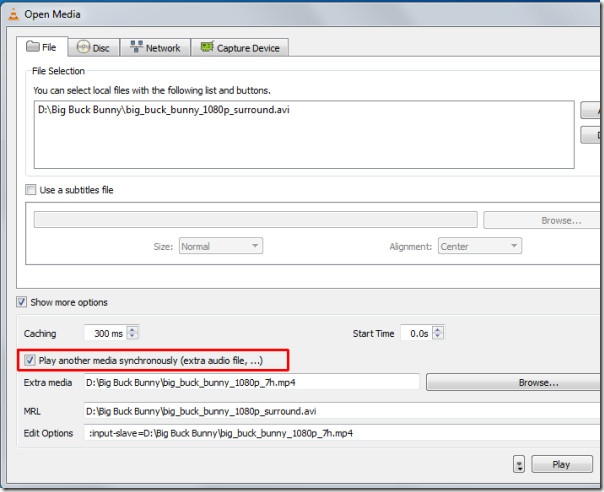
Направите снимке (ПНГ),Подржани ЈПГ формат)
Као што ВЛЦ нуди тренутну станку и дозвољаварепродукција у оквирима, као што можете видети овде. Можда ћете требати да направите снимак било одређеног оквира, било тренутног паузираног кадра. Погоди шта? ВЛЦ вам омогућава и снимање екрана. Кадр можете да снимите или паузирањем видео записа или током репродукције видеа по кадар. Да бисте брже снимили снимку, доделите функцију пречаца функцији снимања из ВЛЦ Преференцес. У супротном, из менија Видео кликните на Снимак да бисте снимили снимку екрана.
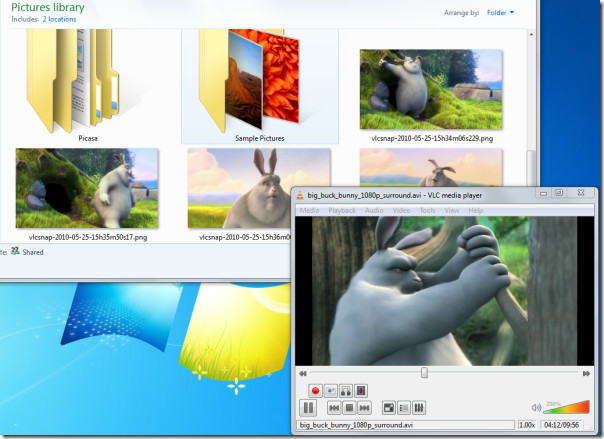
Прилагодите интерфејс
Постоји толико много могућности и функција које ВЛЦ нудишто га разликује од осталих, Међу тим карактеристикама је једна значајка прилагођавања интерфејса. У менију Приказ пронаћи ћете Прилагоди интерфејс. То вам омогућава; мењање менија, тастера, додавање / брисање тастера, промена изгледа главног изгледа, као и промена позиција контроле репродукције.
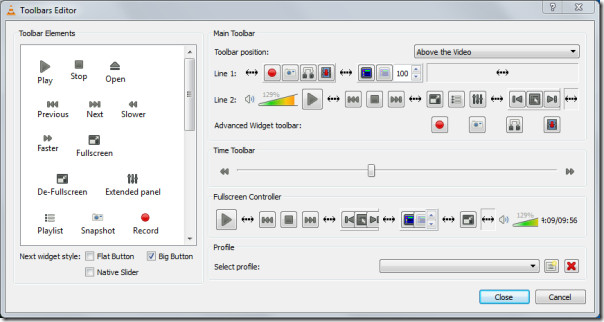
Овде можете видети неке прилагодбе које сам извео на главном интерфејсу.
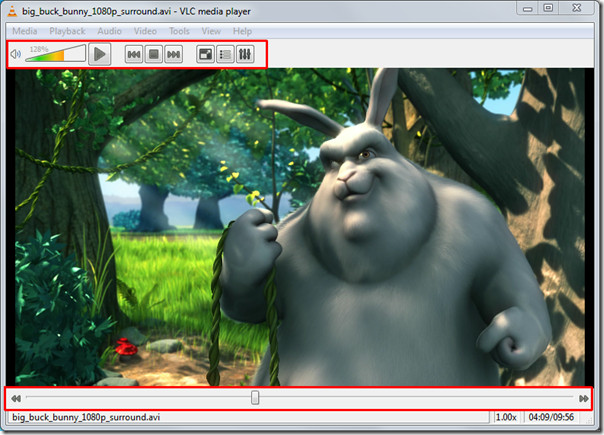
Дебуг Логгинг
Желите знати шта је пошло по злу са Видео ФПС-ом, кодеци коју користите, зашто нека функција нијекомпатибилни или зашто наилазите на заостајуће и друге релевантне проблеме? ВЛЦ вам може рећи о било којем проблему. Са својственом функцијом записивања грешака, може вас информисати о таквим информацијама; недостатак преписке (у мрежи), неусклађеност видеа, зашто функција није подржана или није компатибилна, који ЦОДЕЦ недостаје, пад апликација и неисправно заустављање А / В због неидентификованог разлога. Да бисте прегледали дневник, из менија Виев, у делу Адд Интерлаце, кликните на Дебуг логгинг.
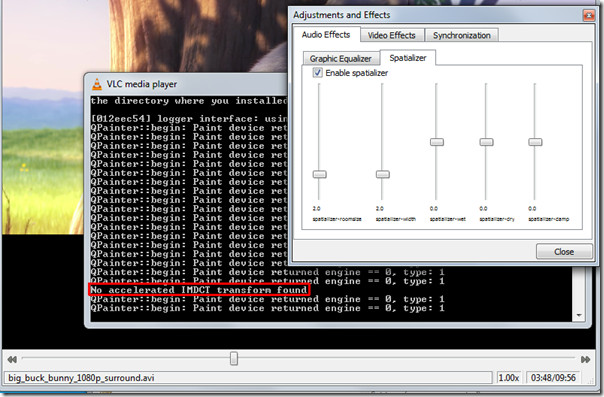
Путовање се овде не зауставља, осим путакарактеристике које смо горе описали, још су много мање. Програмери такође додају нове функције и функционалности са сваком новом верзијом. Можда ће вас занимати и наш претходно описани чланак на ВЛЦ-ових 8 корисних карактеристика.












Коментари